[顯示器]疑難排解 - 若您連接顯示器的USB 連接埠出現無充電及無反應現象,請參考此則FAQ解決
A.若您連接ASUS顯示器的USB 連接埠出現無充電及無反應現象,請參考此則FAQ解決,
以下用ProArt PA27JCV作為範例:
1. 確認ASUS顯示器的節能/省電模式設定是否設定為一般/初級階層:
節能模式設定在一般/初級階層能夠讓顯示器不管在正常或是省電(待機)模式下都可以偵測USB訊號。
此設定在OSD選單->設定中可以找到
(在深度階層下則在待機模式下,USB訊號偵測會關閉,因此顯示器將不會對外部設備進行充電)
(因為節能規範,ASUS顯示器在此項設定的預設多為深度階層,因此需要將其更改為一般/初級階層)

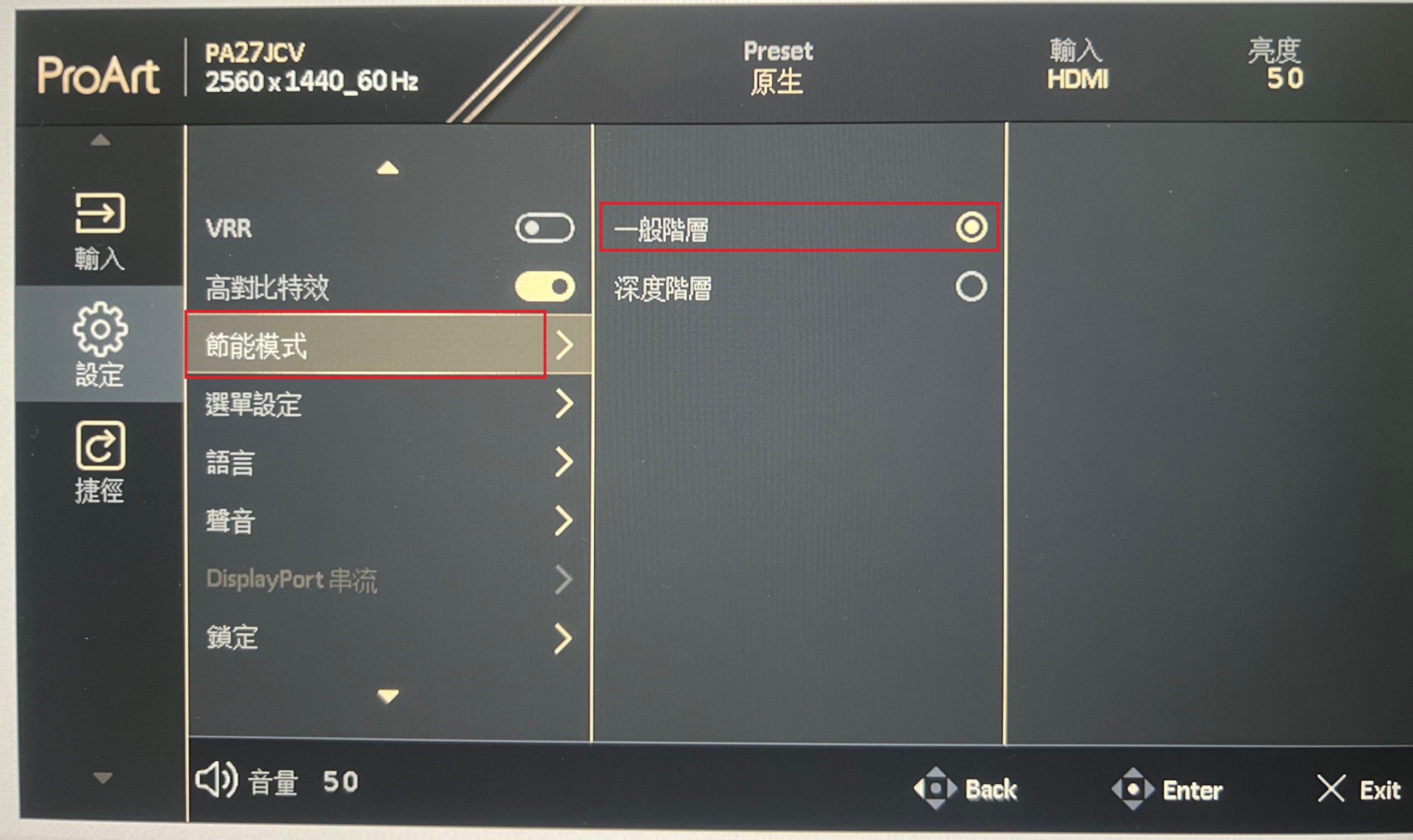
2.確認USB/Thunderbolt上游連接埠是否已連接至電腦:
將USB/Thunderbolt上游連接埠連接至電腦可以開啟USB集線器功能,
這時USB下游連接埠可以連接滑鼠/鍵盤等設備來操作電腦。
(若未連接上游連接埠,下游連接埠不會有作用因此連接設備不會充電及反應)
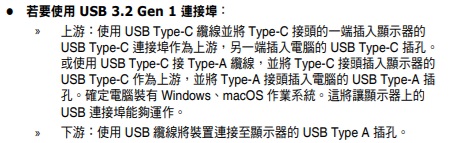
3. 確認USB上游/下游連接埠是否連接至正確的孔:
以PA27JCV為例,⑥/⑦為上游連接埠(其中⑥包含支援USB電力傳輸),請將PC透過USB-C線連接。
而下游連接埠則是⑨/⑩,請將USB裝置(滑鼠/鍵盤等)連接至此連接埠:
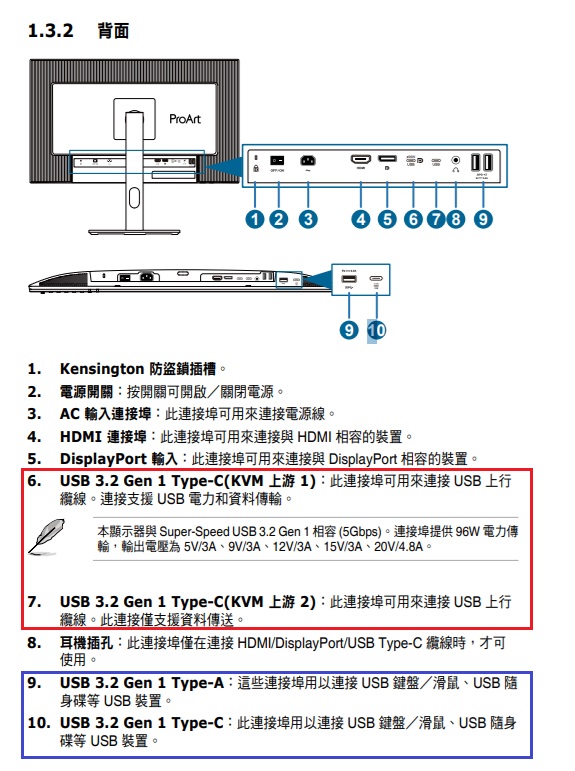

4. 若依然無反應,請確認連接埠連接其他設備是否有反應:
若您連接設備至USB連接埠但出現無充電/無反應,請嘗試使用其他設備確認是否有反應,以及直接連接至電腦是否有反應,
確認是否為設備本身問題或是顯示器無反應。
B. [USB] 為何我的USB埠無法在螢幕休眠時進行充電?
螢幕USB充電的類型
USB B 型連接線 已連接電腦 | USB B型連接線 未連接電腦 | |
| 螢幕開啟 | V | V |
| 螢幕休眠 : OSD充電開啟 | V | V |
| 螢幕休眠: OSD充電關閉 (預設值) | X | X |
| 螢幕關閉 : OSD充電開啟 | V | X |
| 螢幕關閉 : OSD充電關閉 | X | X |
備註: V=集線器開啟, X=集線器關閉
USB充電啟用/關閉
請開啟螢幕選單 -> 系統設定 -> USB 充電
可以開啟/關閉螢幕待機模式期間的USB充電功能

USB B型連接線
基本上如果此型號螢幕具有此功能,它都會被附加在產品包裹當中。
請使用USB B型連接線連接電腦與螢幕的USB上游連接埠(USB upstream port)。
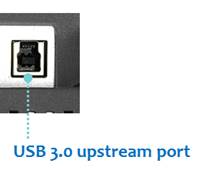

若以上排除還是無法解除您的問題,請來電華碩客服中心並提供產品序號
https://www.asus.com/tw/support/CallUs/
如何找到產品序號
https://www.asus.com/tw/support/Article/566/